Jakim modelem jest mój komputer, laptop lub tablet z systemem Windows 10? 8 sposobów, aby się dowiedzieć -
Znajomość marki i modelu laptopa, komputera lub tabletu może być przydatna w różnych sytuacjach. Możesz go potrzebować podczas wyszukiwania odpowiednich sterowników dla swojego urządzenia, gdy chcesz zaktualizować niektóre jego komponenty sprzętowe, gdy kontaktujesz się z pomocą techniczną, a nawet gdy zdecydujesz się go sprzedać. Czy wiesz, jaki jest model Twojego komputera, laptopa lub tabletu z systemem Windows 10 ? (Windows 10)Cóż, istnieje osiem różnych metod, aby to rozgryźć. Bez zbędnych ceregieli przeczytaj ten artykuł, aby uzyskać odpowiedź na pytanie „Jak znaleźć model mojego laptopa w systemie Windows 10(Windows 10) ?” pytanie.
1. Jakim modelem jest mój laptop? Dowiedz się, korzystając z informacji o systemie(System)
Jednym z najłatwiejszych sposobów na wykrycie modelu laptopa lub podobnego urządzenia w systemie Windows(Windows) jest użycie domyślnego narzędzia Informacje o systemie . (System Information)Użyj wyszukiwania lub innej preferowanej metody, aby ją uruchomić(launch it) .

Otwieranie informacji o(System Information) systemie w systemie Windows 10(Windows 10)
W oknie Informacje(System Information) o systemie upewnij się, że Podsumowanie systemu(System Summary) jest zaznaczone na lewym pasku bocznym. Następnie przejrzyj szczegóły w panelu po prawej stronie, aby znaleźć model systemu(System Model) laptopa, komputera stacjonarnego lub tabletu.

Model systemu(System Model) jest wyświetlany w informacjach o systemie Windows (System)10(Windows 10)
Jak widać na powyższym obrazku, używamy laptopa Lenovo 80WK .
2. Jaki mam komputer? Użyj PowerShell(Use PowerShell) , aby znaleźć jego model
Innym szybkim sposobem sprawdzenia, jaki model laptopa, komputera lub tabletu posiadasz, jest uruchomienie polecenia w PowerShell . Otwórz PowerShell(Open PowerShell) , wpisz Get-CimInstance -ClassName Win32_ComputerSystem i naciśnij klawisz Enter na klawiaturze. Między innymi to polecenie informuje również o modelu(Model) i producencie(Manufacturer) urządzenia z systemem Windows 10.

Znajdź(Find) model komputera w PowerShell : Get-CimInstance -ClassName Win32_ComputerSystem
3. Jak znaleźć model swojego laptopa, komputera lub tabletu? Użyj wiersza polecenia(Use Command Prompt)
Podobnie w systemie Windows 10(Windows 10) możesz również użyć wiersza polecenia(Command Prompt) , aby znaleźć model swojego laptopa, komputera stacjonarnego lub tabletu. Otwórz cmd(Open cmd) i użyj go do wykonania polecenia wmic csproduct get name,vendor .

Znajdź(Find) model laptopa w wierszu polecenia(Command Prompt) : wmic csproduct get name,vendor
4. Jak znaleźć model swojego laptopa? Użyj(Use) dxdiag ( Narzędzie diagnostyczne DirectX(DirectX Diagnostic Tool) )
Narzędzie diagnostyczne DirectX(DirectX Diagnostic Tool) firmy Microsoft to kolejne narzędzie z systemu Windows 10(Windows 10) , które może pomóc w znalezieniu modelu komputera.
Najszybszym sposobem na jego uruchomienie jest skorzystanie z pola wyszukiwania(search) na pasku zadań w celu wyszukania dxdiag .
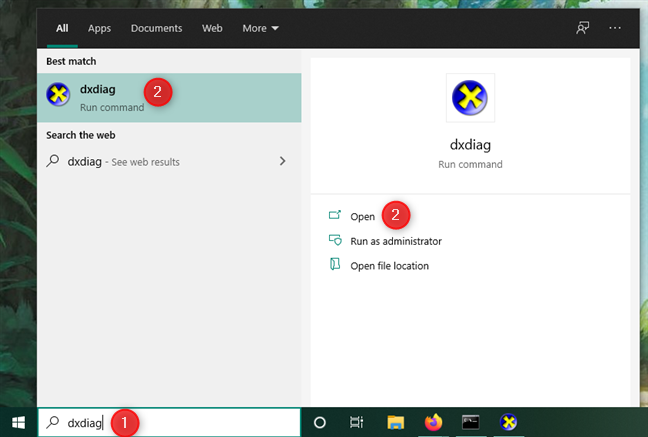
Otwieram dxdiag w Windows 10
Na karcie System z dxdiag powinieneś znaleźć model(System Model) systemu laptopa, komputera lub tabletu z systemem Windows 10 na liście Informacje(System Information) o systemie .

Model systemu(System Model) jest pokazany w dxdiag systemu Windows 10(Windows 10)
5. Jak znaleźć numer modelu Dell , Lenovo , HP (itp.)? Użyj dołączonego oprogramowania
Aby znaleźć model swojego urządzenia z systemem Windows 10, możesz również użyć na nim dołączonego oprogramowania. Większość producentów domyślnie instaluje takie aplikacje i zazwyczaj oferują informacje o Twoim laptopie, komputerze lub tablecie. Niestety, każdy sprzedawca ma swoje własne aplikacje, więc rzeczy bardzo się różnią. Na poniższym zrzucie ekranu widać przykład, gdzie znaleźliśmy model laptopa firmy Lenovo . Powinieneś uzyskać podobne narzędzia i informacje w aplikacjach dołączonych przez innych (HP, Dell , ASUS itp.).

Model laptopa(Laptop) jest zwykle wyświetlany przez dołączone oprogramowanie zarządzające urządzeniem
Jak widać na powyższym zrzucie ekranu, dołączone aplikacje są bardziej szczegółowe na temat posiadanego modelu laptopa, komputera lub tabletu z systemem Windows 10 . (Windows 10)Aplikacja Lenovo mówi, że nasz laptop to model Y520-15IKBN zamiast bardziej ogólnego 80WK, co ułatwia nam znalezienie odpowiednich sterowników i narzędzi do rozwiązywania problemów.
6. Jakim modelem jest mój laptop, komputer lub tablet? Użyj przeglądarki internetowej, aby odwiedzić witrynę pomocy technicznej producenta urządzenia
Wielu producentów laptopów, komputerów i tabletów z systemem Windows 10(Windows 10) oferuje również małe narzędzia, które pomagają dowiedzieć się, jaki jest model urządzenia.
Aby uzyskać to narzędzie dla swojego urządzenia, musisz uruchomić przeglądarkę internetową i odwiedzić witrynę pomocy technicznej producenta urządzenia. Tam poszukaj linku lub przycisku Wykryj produkt(Detect Product) lub Automatycznie wykryj(Automatically detect) i kliknij lub dotknij go.

Wykryj(Detect) produkt na stronie pomocy technicznej urządzenia
Następnie przeglądarka internetowa powinna poprosić o pobranie i uruchomienie narzędzia. Zezwól na to i poczekaj, aż zidentyfikuje Twój model komputera, tabletu lub laptopa z systemem Windows 10.
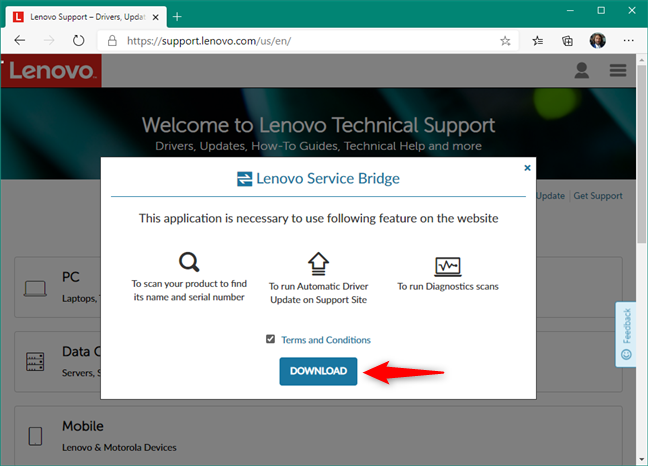
Uruchamianie narzędzia do wykrywania dostarczonego przez producenta urządzenia
Jeśli wykrycie produktu powiodło się, witryna pomocy technicznej powinna być w stanie określić dokładny model laptopa, komputera stacjonarnego lub tabletu.

Strona pomocy technicznej laptopa zidentyfikowała jego model
Oto linki do niektórych z najpopularniejszych producentów komputerów, laptopów i tabletów: Lenovo , HP , Dell , Acer .
7. Jak znaleźć model mojego laptopa, komputera stacjonarnego lub tabletu? Sprawdź BIOS
System BIOS lub UEFI(BIOS or UEFI) laptopa, komputera lub tabletu z systemem Windows 10 może również wskazać model urządzenia. Wejdź do BIOS(Enter the BIOS) -u i poszukaj strony informacyjnej(Information) . Na nim poszukaj nazwy(Product Name) produktu , modelu produktu(Product Model) lub czegoś podobnego. To model twojego urządzenia.

Jak znaleźć model laptopa za pomocą BIOS-u(BIOS)
8. Jakim modelem jest moje urządzenie z systemem Windows 10? Spójrz na etykietę produktu i naklejki na swoim laptopie, komputerze lub tablecie
Model komputera, tabletu lub laptopa można również znaleźć w nazwie produktu, wraz z numerem produktu i numerem seryjnym(product and serial number) , na samym urządzeniu lub na opakowaniu, w którym zostało wysłane. Upewnij(Make) się, że w następujące lokalizacje:
- Z tyłu laptopa, tabletu lub komputera
- Pod baterią, jeśli twój notebook ma odłączaną baterię
- Na pudełku (opakowaniu) komputera, laptopa lub tabletu

Gdzie znaleźć model laptopa: istnieje możliwość nadruku na jego odwrocie
Otóż to! To długa lista metod, prawda?
Czy znasz inne sposoby znajdowania modelu komputera, laptopa lub tabletu z systemem Windows 10 ?(Windows 10)
Teraz wiesz, jak znaleźć model swojego laptopa, komputera lub tabletu, używając nie jednego lub dwóch, ale ośmiu różnych sposobów. Czy znasz też innych? Daj nam znać w sekcji komentarzy, a jeśli masz jakieś pytania, nie wahaj się zapytać.
Related posts
Jak przełączać się między CMD i PowerShell w Terminalu Windows?
Jak utworzyć wiele folderów jednocześnie —
Co to jest terminal Windows? -
Jak wyeksportować drzewo katalogów folderu w systemie Windows
Jak policzyć pliki w folderze za pomocą PowerShell, CMD lub Eksploratora plików?
Jak zmienić nazwę i ikonę dysku w systemie Windows
Przetestuj dysk HDD lub SSD i sprawdź jego stan zdrowia
5 sposobów na wysunięcie zewnętrznego dysku twardego lub USB z systemu Windows 10
Co to jest wiersz polecenia (CMD)?
Wiersz polecenia — najpotężniejsze i najmniej używane narzędzie systemu Windows
Jak defragmentować i optymalizować dyski twarde i partycje w systemie Windows
Jak odinstalować sterowniki z systemu Windows w 5 krokach
Jak korzystać z Centrum mobilności w systemie Windows w systemie Windows 10 —
Jak wyświetlić wszystkich użytkowników na komputerze z systemem Windows? (5 sposobów) -
Jak spersonalizować ustawienia autoodtwarzania w systemie Windows dla wszystkich mediów i urządzeń
4 sposoby tworzenia losowych fikcyjnych plików o określonym rozmiarze w systemie Windows
2 sposoby sprawdzenia, które aplikacje Windows 10 zużywają najwięcej baterii
34 skróty klawiaturowe dla wiersza polecenia systemu Windows 10
7 sposobów na określenie liczby rdzeni procesora
3 sposoby na zmianę adresu IP w Windows 10
